LOMO 仿舊色彩快速範本
「快速範本」中的專案是由設計人員依各式主題設計好的小型範本, 讓您透過範本瞬間組織好影片,會聲會影 X4 提供多個預設快速範本,並將範本分類成 片頭、中間、片尾 與 完整 …等類別,讓您不用耗費心力設計,只要挑選合適的範本插入即可輕鬆套用。
STEP01 開新專案
於會聲會影軟體中,請選按 檔案 \ 開新專案,開立一個新的專案。
STEP02 套用「快速範本」 中間 類別 LOMO + 仿舊色彩特色的範本
( a) 選按時間軸 工具列 上的 快速範本 鈕,開啟 快速範本 視窗 。
(b) 選取專案 下拉式選單中選按 中間 類別,按一下專案縮圖,即可於右側預覽該專案的效果。此例選擇了具有 LOMO + 仿舊色彩特色的專案。
(c) 插入至時間軸 選項中核選 加到開頭處,再按 插入 鈕 。
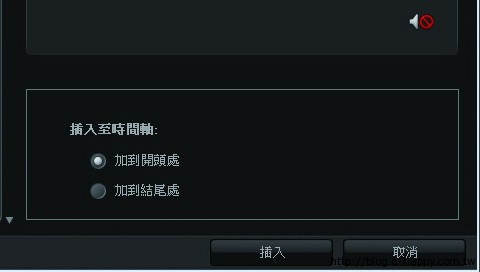
STEP03 放入自己的素材
時間軸可以看到插入的快速範本是由六段相片素材組成,並已設計上時間長度、濾鏡特效與標題文字。首先要將其預設素材,取代成自己的相片或視訊:
(a) 於時間軸空白處按一下滑鼠左鍵,取消目前素材的選取動作。
(b) 選取 視訊軌 第一個素材後,按 Shift 鍵不放再按第六個素材,選取此六個素材。於選取的素材上按一下滑鼠右鍵,選按 取代素材 \ 視訊。按 Ctrl 鍵不放,選擇所要替代的六個視訊檔案後,按 開啟舊檔 鈕。
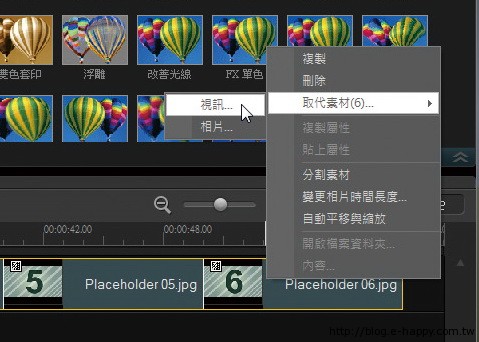
(c) 按 確定 鈕完成,於時間軸素材縮圖上可看到已取代為指定影片檔案,是不是很快速啊!

STEP04 預覽影片
接著可按預覽控制列的 播放 鈕,就馬上可以預覽目前設計好的作品囉!!
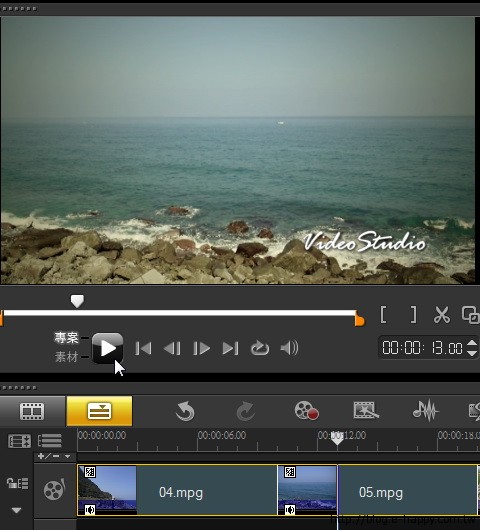
延伸閱讀

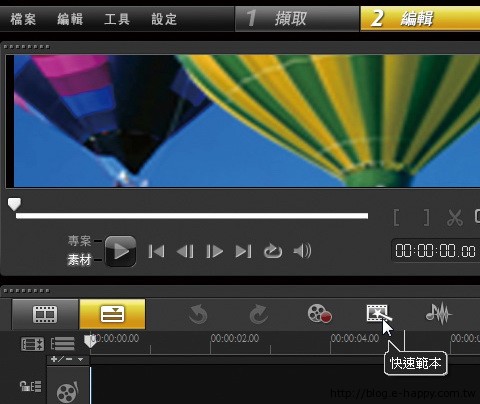
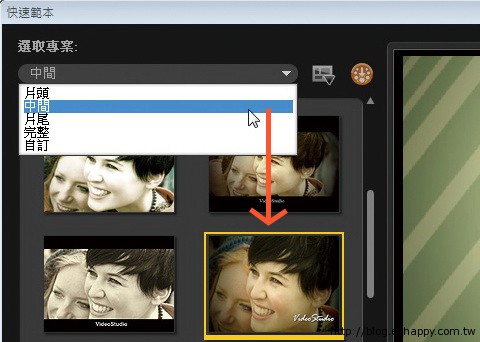
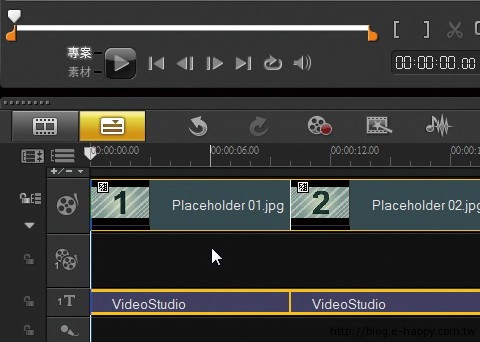
「LOMO + 仿舊色彩特色的範本」 需要安裝會聲會影X4 正式版才能擁有,如果是安裝試用版則只能擁有一、二套標準範例。
我想請問一下,那個LOMO + 仿舊色彩特色的範本在哪裡??
叫什麼名子,我一直找不到 謝謝你!!!!!!!!